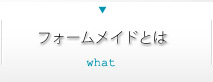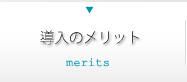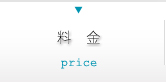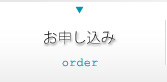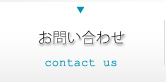- Step.1 フォームを作成したいページのHTMLを作成
- Step.2 フォームメイドにログイン
- Step.3 フォームの新規登録画面へ
- Step.4 フォーム名を入力
- Step.5 フォームの編集・設定画面へ
- Step.6 入力フィールドを作成する
- Step.7 フィールド情報を入力
-
Step.8
フィールドタグを確認
通知メール、他の設定へ - Step.9 通知メール、サンクスメール、CSV出力の設定
- Step.10 通知メール他、設定の確認
-
Step.11
HTMLソースをコピー&ペースト
フォーム挿入タグを設置 - Step.12 PHPファイル・CGIファイルを出力
- Step.13 サーバーにPHPファイル・CGIファイルをアップロード
- Step.14 CGIファイルの属性変更
- Step.15 ブラウザでフォームの動作を確認
Step.7
フィールド情報を入力
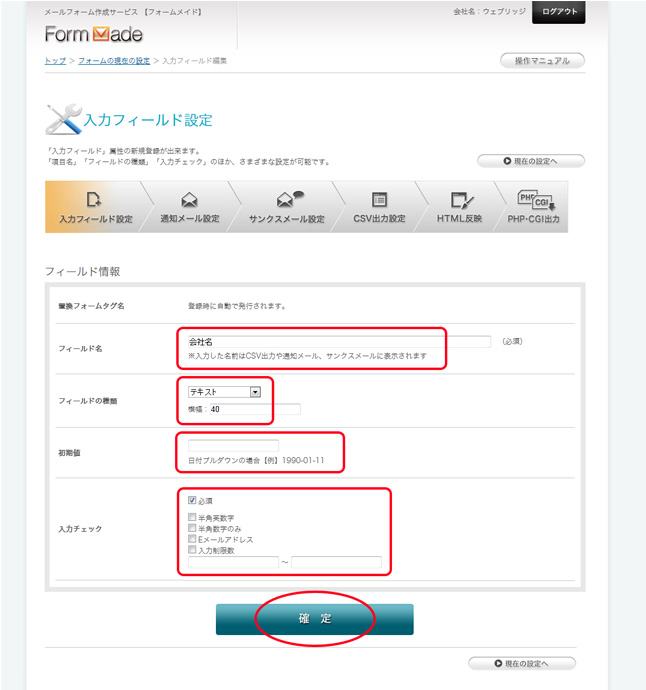
7−1
フィールド名を入力します。
入力した名前はCSV出力や通知メール、サンクスメールに表示されます。
7−2
フィールドの種類を選択します。
作成できるフィールドの種類は以下のとおりです。
■ テキスト
■ テキストエリア
■ チェックボックス
■ ラジオボタン
■ プルダウン
■ 日付(プルダウン)
7−3
初期値の設定
フィールドの種類で「チェックボックス」「ラジオボタン」「プルダウン」「日付(プルダウン)」を
選択した場合には「初期値」を設定できます。
7−4
入力チェックの設定
選択したフィールドの種類によっては、「入力チェック」の設定が出来ます。
入力チェックの種類は以下のとおりです。
■ 必須(全フィールド設定可)
フォームに入力が無かった場合、エラーメッセージを表示できます。
■ 半角英数字(テキスト・テキストエリアで設定可)
「半角英数字」以外の文字が入力された場合、エラーメッセージを表示できます。
■ 半角数字のみ(テキスト・テキストエリアで設定可)
「半角数字」以外の文字が入力された場合、エラーメッセージを表示できます。
■ Eメールアドレス(テキスト・テキストエリアで設定可)
Eメールアドレス以外の情報が入力された場合、エラーメッセージを表示できます。
■ 入力制限数(テキスト・テキストエリアで設定可)
最小文字数と最大文字数が指定できます。設定以外の数の場合、エラーメッセージを表示できます。
■ 日付の存在チェック(日付プルダウンで設定可)
不正な日付や、存在しない日付がないかチェックします。
設定以外の選択があった場合、エラーメッセージを表示できます。
7−5
全ての設定が終了したら「確定」ボタンを押して、入力フォールドの設定が完了します。